Ses sürücülerini 4 kolay adımda güncelleyin ✅🔧
Ses sürücülerinizi güncel tutmanın birçok faydası vardır. En iyi ses kalitesini sağlar ve ses oynatmada sorun yaşanmasını önler. İşte bu nedenle, bu yazımızda Windows 11'de ses sürücülerinin nasıl güncelleneceğini anlatacağız. 🎶
Windows 11'de ses sürücülerini güncellemenin tek bir yolu değil, birkaç yolu vardır; Aygıt Yöneticisi'ni kullanabilirsiniz Windows 11 Kurulumu, entre otros. A continuación, te compartimos todas las opciones. ¡. Actualiza los Controladores de Audio desde Windows 11 Update
Tüm kurulumların en kolay ve en zahmetsiz yolu Windows'ta bekleyen sürücü güncelleştirmeleri 11 işletim sistemini güncellemektir. Windows 11 sistem güncelleştirmesi sırasında tüm eksik sürücüleri otomatik olarak indirir ve yükler. Bu nedenle Windows 11'inizi en son sürüme güncellemeniz önemlidir. 🚀
1. tuşuna basın anahtar Klavyenizde Windows + S tuşlarına basın. Bu uygulamayı açacaktır Yapılandırma.

2. Ayarlar uygulaması açıldığında, sekmeye geç Windows Güncellemesi.

3. Sağ taraftaki düğmeye tıklayın Güncellemeleri kontrol edin.

4. Şimdi Windows 11 aramaya başlayacak yazılım otomatik olarak güncellenir. Bekleyen bir güncelleme varsa, düğmeye tıklayın İndir ve kur.
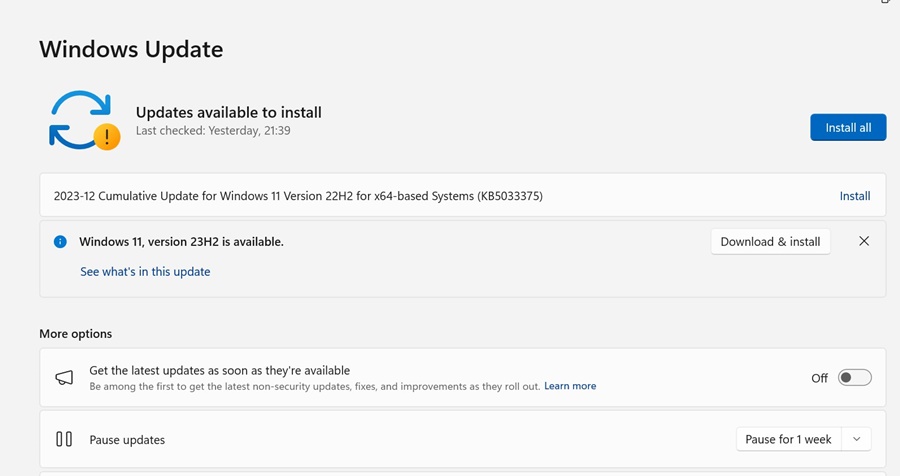
5. Şimdi güncellemenin cihazınıza indirilip kurulmasını bekleyin.
2. Aygıt Yöneticisi aracılığıyla Windows 11'de Ses Sürücüsünü Güncelleyin
Bu yöntemde, yardımcı programını kullanacağız Windows 11 Aygıt Yöneticisi Güncel olmayan ses sürücülerini güncellemek için. Ses sürücüsünü nasıl güncelleyeceğiniz aşağıda açıklanmıştır. Windows Ses Aygıt Yöneticisi'ni kullanarak.
1. Ben yazdım Windows 11 arama motorunda "Aygıt Yöneticisi". Sonra açtım başvuru Aygıt Yöneticisi Sonuç listesinden.

2. Aygıt Yöneticisi açıldığında bölümü genişletin Ses, video ve oyun denetleyicileri.
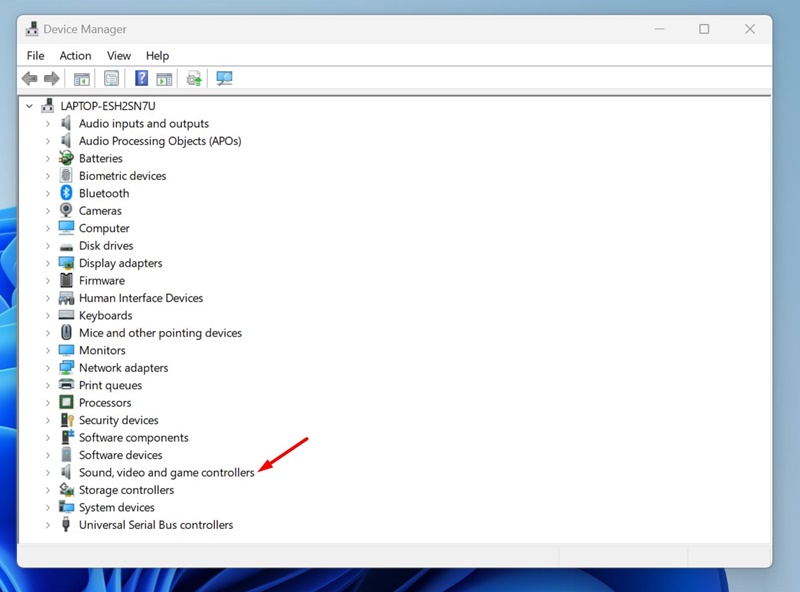
3. Şimdi ses kartına sağ tıklayın ve şunu seçin: Sürücüyü güncelle.
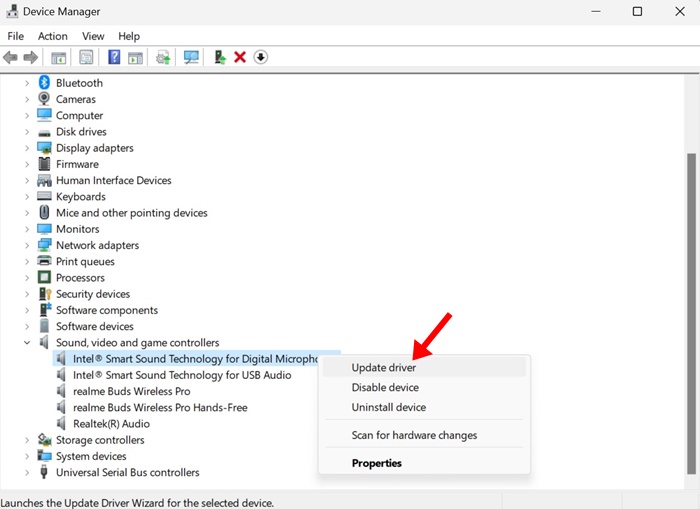
4. Sürücüleri Güncelle penceresinde, tıklayın Sürücüleri otomatik olarak ara.

5. Zaten en son ses sürücüleriniz varsa, şu seçeneği belirleyin: Benimkine göz at bilgisayar Sürücüler aranıyor ve sürücüyü bulun.
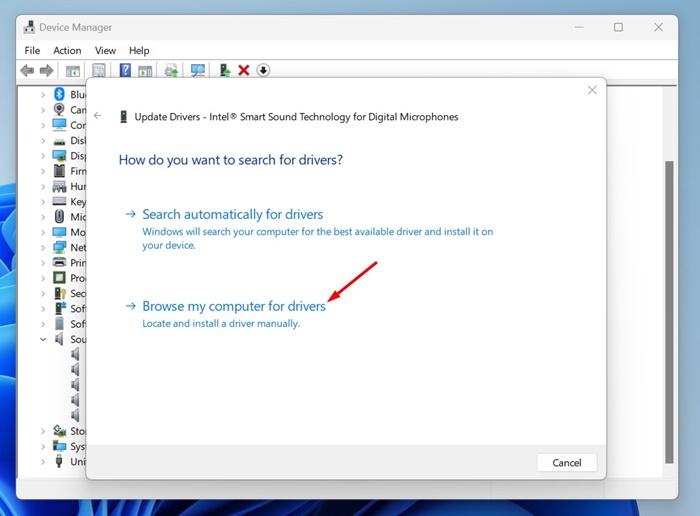
3. Üreticinin Web Sitesinden En Son Ses Sürücüsünü İndirin
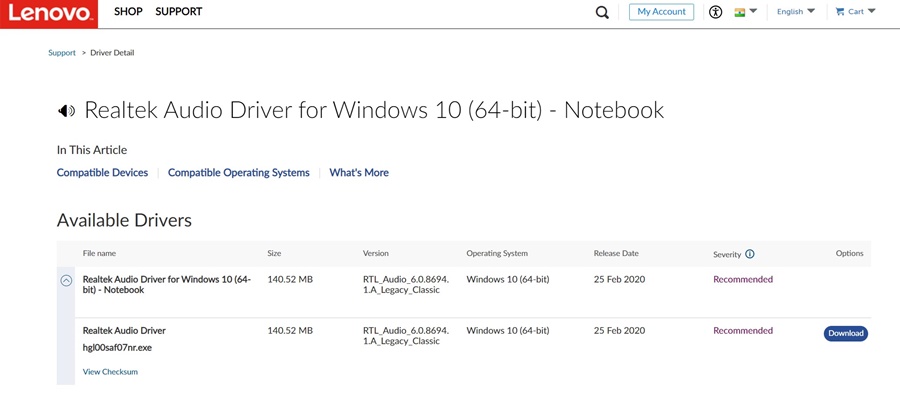
Belirli bir üreticinin dizüstü bilgisayarını veya bilgisayarını kullanıyorsanız, ses kartınız için en son ses sürücülerini indirmek üzere resmi web sitesini ziyaret edebilirsiniz.
Örneğin, bir Lenovo dizüstü bilgisayarınız varsa, siteyi ziyaret edebilirsiniz Lenovo resmi web sitesi ve en son ses sürücülerini indirin.
Genellikle dizüstü/PC üreticinizin resmi web sitesine gitmeniz ve sürücü deposunu aramanız gerekir. Aygıt sürücüsü deposunu bulduğunuzda, en son ses sürücülerini indirin ve bilgisayarınıza/dizüstü bilgisayarınıza yükleyin. 📥
Aşağıda bazı popüler OEM'lerin bir listesi bulunmaktadır Bilgisayar üretiyorlar ve aygıt sürücüleri sunuyorlar.
4. Sürücü Güncelleyicileri Kullanarak Ses Sürücülerini Güncelleyin
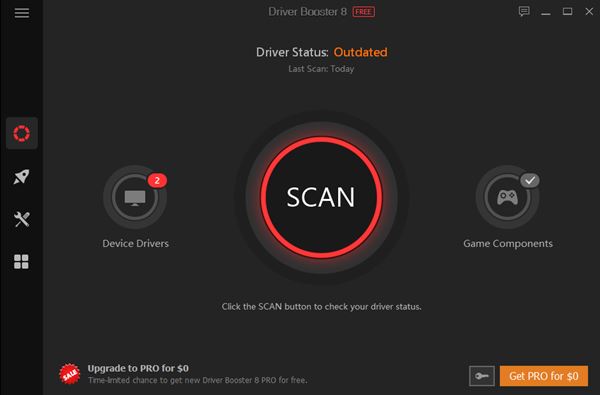
Yüzlerce program var Windows için sürücü güncellemeleri mevcut 11; Bazıları gerçekten iyidir ve tüm eski sürücüleri sadece birkaç tıklamayla güncelleyebilir. 🔄
Windows 10 için tasarlanmış sürücü güncelleyicilerin çoğu Windows 11 ile de tam uyumludur. ✅
Bu kılavuz, ses sürücülerinin güncellenmesini kapsar Windows 11. Bunu yapmanın farklı yollarını sizinle paylaşıyoruz; Bunlardan herhangi birini takip edebilirsiniz. Daha fazla yardıma ihtiyacınız olursa bize bildirin! 😊



















